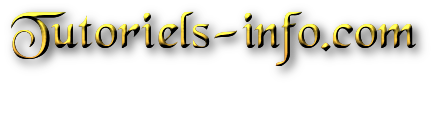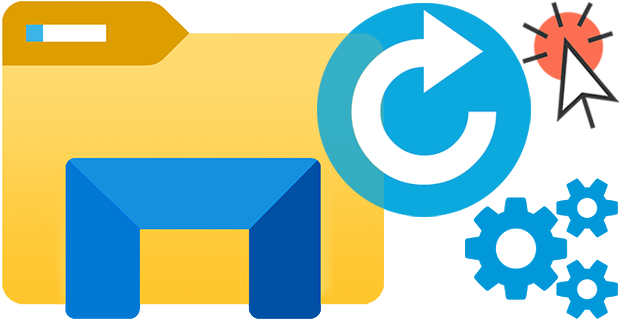
L'Explorateur Windows (ou Explorateur de fichiers) est un programme de gestion de fichiers qui fournit une
interface utilisateur graphique permettant d'accéder à vos systèmes de fichiers. Introduit avec Windows 95,
l'Explorateur Windows est fréquemment utilisé pour parcourir votre PC à la recherche de fichiers et de dossiers.
Il existe de nombreux cas où vous devez redémarrer votre PC. Il peut s'agir d'une mise à jour, de l'installation d'un
nouveau logiciel ou d'une panne de l'ordinateur. Tous ces scénarios nécessitent généralement un redémarrage du
système. Les petits problèmes (l'explorateur Windows se bloque, vous ne pouvez pas supprimer certains fichiers...)
peuvent être résolus en redémarrant simplement l'explorateur Windows.
Redémarrer l'explorateur v1.7 - (Mardi 28 mars 2023)
[AMÉLIORÉ] - Le paramètre /W a été ajouté.
[AMÉLIORÉ] - Quelques améliorations du code
Il y a plusieurs façons de redémarrer l'explorateur de fichiers sans redémarrer, par exemple en utilisant
le gestionnaire de tâches, le programme de commande ou PowerShell, ou en maintenant Ctrl+Shift tout
en cliquant avec le bouton droit de la souris sur n'importe quelle zone vide de la barre des tâches.
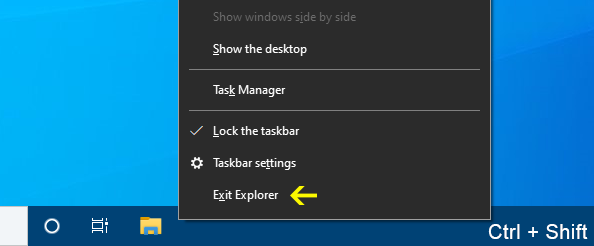
Dans le menu contextuel modifié, cliquez sur la commande "Quitter l'explorateur", mais toutes ces méthodes
ont leurs inconvénients. C'est pourquoi nous avons codé une petite application portable pour redémarrer
l'Explorateur Windows (Explorateur de fichiers). Restart Explorer n'a pas d'interface graphique, son utilisation
est très simple, il suffit de cliquer dessus pour redémarrer l'explorateur de fichiers.
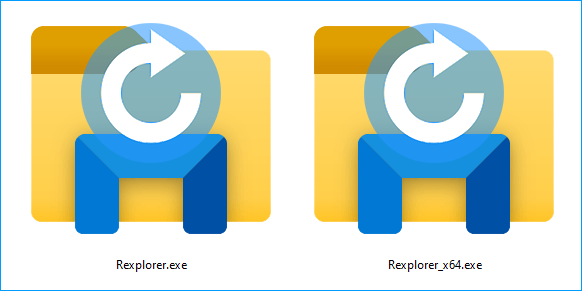
La différence de ce logiciel par rapport aux autres est que si vous ouvrez mon ordinateur, le panneau de
configuration,la corbeille... (qui n'ont pas d'adresse normale) et que vous redémarrez l'explorateur Windows,
les fenêtres ouvertes ne reviendront pas avec le message "Redémarrer l'explorateur", ces fenêtres ouvertes
peuvent être restaurées.
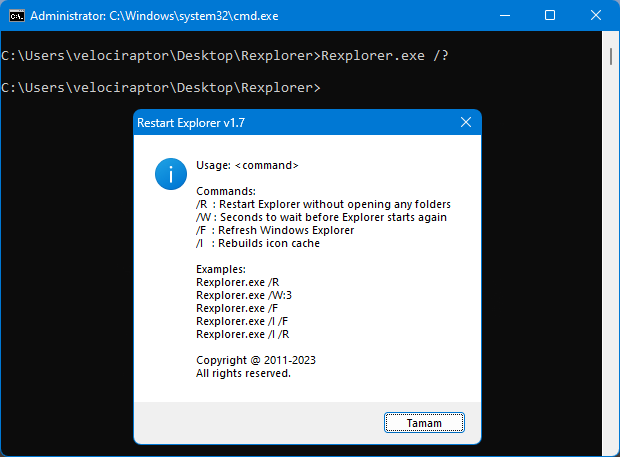
Vous pouvez l'utiliser non seulement pour redémarrer l'explorateur de fichiers. Il peut également être utilisé pour rafraîchir
l'explorateur Windows et reconstruire le cache des icônes.
Systèmes d'exploitation pris en charge : Windows 11 , Windows 10 , Windows 8.1 , Windows 8 , Windows 7 , Windows Vista ,
Windows Xp - (x86 & x64)
Rexplorer.zip